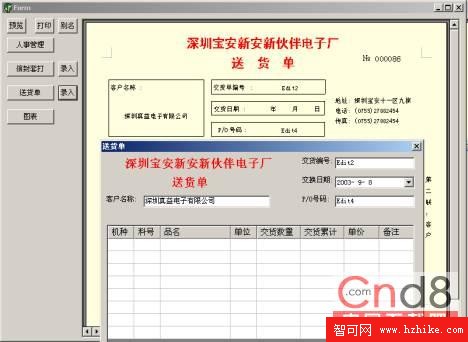辦公之星控件是深圳智島軟件公司推出來的一款基於圖文混排的文檔處理控件(類似Word的控件),辦公之星控件完全封裝了辦公之星的文字、圖形、表格、圖表等功能,提供了幾百個編程接口;在ERP、CRM、HR、OA等系統裡,開發難度非常大的文檔處理、統計、報表等輸出功能都可由辦公之星控件輕松實現,其所見即所得的效果跟現實裡的完全一樣。辦公之星控件適用於Windows環境的各種開發工具(如VB,VC,Delphi, C+Builder, PB, Java等), 並且針對web開發環境做了大量的優化。
以下簡單介紹一下在Delphi裡使用辦公之星控件的具體方法:
一、注冊控件
如用戶下載安裝了辦公之星控件演示工程,則在安裝過程中,安裝程序會自動將辦公之星控件注冊到操作系統裡;如用戶單獨下載辦公之星控件,則需要按照如下方法注冊控件:
點擊"開始"→"運行";在運行對話框中輸入以下命令:
regsvr32 < 文件名> 注冊一個ActiveX 控件
regsvr32 /u< 文件名> 解除某ActiveX 控件的注冊
二、 添加組件
如辦公之星控件已在系統中被注冊,則可添加到Delphi組件面板上,具體步驟如下:
(1) 選擇Delphi主菜單Component->Import ActiveX Control,系統將Import ActiveX對話框,在該對話框裡已列出了所有已經在系統中被注冊的ActiveX控件。
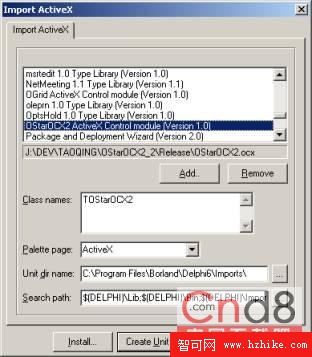
(2) Import ActiveX對話框的列表列找到OStarOCX2 Active Control module (Version 1.0)項,選中它,然後單擊Install按鈕,系統將彈出Install對話框。在該對話框中可以設定該組件在信息存放包的位置。可以設置為已經存在的默認的包中,也可以新建一個包來存放該組件信息。如果保存在默認包中的話,將會把默認包中包含原來的組件信息替換,Delphi將會卸載原來已經安裝的組件,所以在這裡我們新建一個包文件,如圖下所示。

(3) 單擊OK按鈕後,系統將彈出Pakage-OSTAR.dpk窗口,並在之上彈出一個確認編譯並安裝包的對話框,如下圖所示。
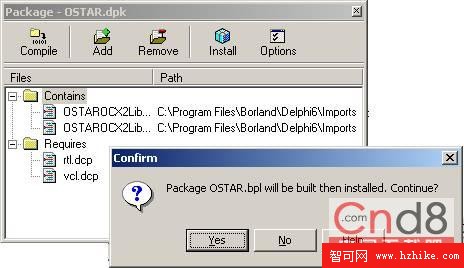
(4) 單擊Yes按鈕,系統將提示組件已安裝成功,並且在組件欄中ActiveX選項卡增加了OStar組件,這時我們可以拖動該組件到窗體中進行設計。
注意問題:在Delphi6裡,如第一次編譯包含辦公之星控件的程序時會出現如下提示信息:
[Warning] OSTAR.pas(766): Return value of function 'TOStarOCX2.OnOpenFile' might be undefined
出現這些信息的原因是因為Delphi在生成與辦公之星控件相關代碼包時,並沒有自動編寫函數返回值代碼。因此,如遇到這種情況,則需要人工添加返回值代碼。返回值代碼為"Result:=",在DefaultInterface前面增加即可,例如:
DefaultInterface.OnOpenFile(strFileName);
改為
Result := DefaultInterface.OnOpenFile(strFileName);
三、使用控件
如已成功安裝了辦公之星控件,則可以直接使用辦公之星控件了。如需要使用辦公之星控件做報表處理,則可以按照如下方法使用:
(1) 使用辦公之星文檔設計器設計報表樣式 在辦公之星控件演示工程裡包含了辦公之星文檔編輯器,然後根據要求設置報表。
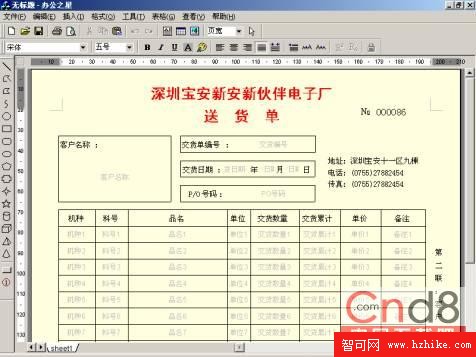
(2) 由於往報表裡填充數據是根據別名填充的,因此要為數據填充表元設置別名。操作:點中填充表元按右鍵,在彈出的菜單裡選擇"設置別名",然後在彈出的對話框裡輸入別名。上圖中顯示的淡色文字為表元別名。
(3) 設置好報表後,則可通過辦公之星控件讀取報表文件,打開報表函數為OnOpenFile(const strFileName: WideString)。
(4) 如辦公之星控件已打開報表,則可通過程序往報表裡填充數據,填充數據函數為SetCellString(const strCellVar: WideString; const strText: WideString),參數strCellVar為別名,strText為填充數據。
(5) 以下為用Delphi開發出來的范例截圖,用戶也從辦公之星控件介紹頁面下載范例的源代碼。